Видео у МИМЕ формату не подржава прегледач узрока и методологија за уклањање квара

- 5017
- 696
- Moses Grimes
Приступ интернетским ресурсима на рачунарима и савременим гадгетима је неопходан за прегледач и многе апликације. Да бисте добили информације о интересу на Интернету, довољно је да унесете захтев у претраживач и остварите резултат. Ово је праћено многим процесима, задацима и условима који су невидљиви за људе, али могу пратити одређене грешке и кварове, у случају програмских проблема у функционалности прегледача. У овом чланку ћемо вам рећи о грешци која вам не дозвољава да прикажете објекте у видео формату директно у прегледачу, са поруком коју посматрач не подржава МИМЕ формат, размотри узроке проблема и опције Елиминисање га.

Како поправити грешку играња МИМЕ формата по претраживачу.
Шта је миме параметар
Да би разумели узроке грешке и опције за његово елиминацију, потребно је објаснити шта је МИМИ формат, који ће вам омогућити да разумете разлоге немогућности несметаног рада функције прегледача.
Миме (МУлтипунсете ЈаНтернет МПокрити ЕКСТЕНСИОНС-МУЛТИХНИМЕНИХ ПРОШИРЕНИ ИНТЕРНЕТА) - Стандардни који описују пренос различитих врста података путем е-маила, као и у општем случају спецификације за кодирање информација и форматирање порука на такав начин бити послан на Интернету.
Будући да је видео и медијски садржај података који имају различите структурне врсте, одређене веб локације, са погрешним радом МИМЕ параметра, издају информације да је датотека не подржава посматрач и, у складу с тим, није доступно гледање. Размотримо детаље о разлозима који могу да изазовемо грешку, у зависности од тога која опција решења варира.
Узроци проблема
Суштина грешке "МИМЕ формат није подржана" изражава се у немогућности идентификације података одређеног веб локације помоћу прегледача. Проблем се најчешће покушава када корисник покуша да преузме медијски садржај или погледа било који елемент датотека у активном режиму, где је ова врста формата укључена за репродукцију и декодирање. Често је фактор изазвао грешку када се видео у подржаном МИМЕ формату не репродукује, састоји се у застарелости, техничком и софтверу који прегледач услуга користи, проширења и кодекс. Застарјела, застарелост, као узрок неуспеха, подразумева немогућност дешифровања одређених кодека који се користе на најпопуларнијим локацијама за декодирање. Медија плејер са Виндовс-а заједно са Х264 кодом одговоран је за овај критеријум функционалности.
Често је разлог за грешку датотека који се ради у подржаном у МИМЕ формату претворило је прегледач, присилно или аутоматско, користећи застареле ресурсе, као и програме за учитавање системских грешака. Такви кварови настају не само на гусарском и малом локацијама, већ и на популарним ресурсима: проблеми са сервером могу бити разлог.
Узрок грешке такође може бити висока -ЛЕВЕЛ антивирусна заштита инсталирана на рачунару. Грешка објашњава принцип преузимања датотека које подржавају овај формат: Подразумевано су ресурси ове врсте подложни аутоматском лансирању, које антивируси које су доживљавали као сумњиви и опасни садржаји. Сходно томе, након перцепције антивирусне апликације података као злонамерно, следи њихово оперативно блокирање. Корисници се често сусрећу са таквим проблемима, користећи Мозилла Фирефок као прегледач, међутим, проблем може настати и на друге који раде користе исту технологију за репродукцију садржаја. То је мање вјероватно на Гоогле Цхроме претраживачу. Пружамо даљи корак -СЕ -Степ брифинг Шта да радите ако МИМЕ формат не подржава Фирефок или други прегледач који ради помоћу сличне технологије.
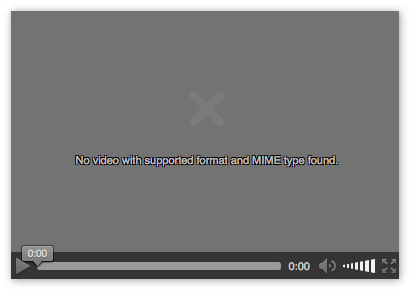
"МИМЕ формат није пронађен": Шта да радите
Прва и најлакша метода, како би се покушала елиминисати грешка је променити формат отвореног видео садржаја из ХТЛМ5 у Фласх. Таква прилика није подржана свим веб локацијама, међутим, где постоји опција пребацивања, резултат се може постићи једноставним кликом миша на видео и избору на листи пада "Отвори видео" и Потврда промене врсте репродукције. Ако ова опција није дала резултат, требало би да се спроводе даљње акције на следећи начин:
- Покушајте да отворите видео датотеку у другом прегледачу.
- Покушајте да решите проблем са доследном поновним покретањем прегледача и рачунара.
- Извршите прегледач са нагомиланим "смећем", у облику историје посете и елемената кеша. То се може учинити и ручно и путем специјалних комуналних услуга.
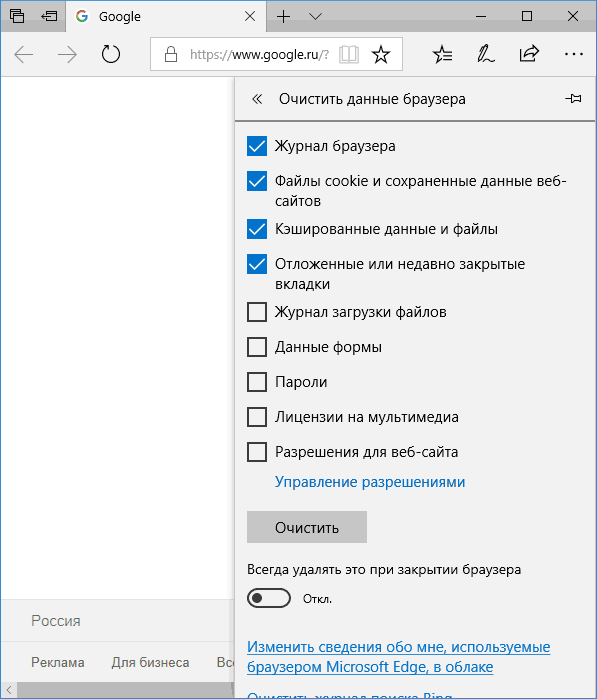
- Привремено искључите антивирусну примену. Али боље је да то не учинимо.
- Ажурирајте прегледач на најновију верзију.
- Ажурирајте Адобе Фласх или Инсталирајте, у његовом одсуству. Поред тога, морате да преузмете и инсталирате на ПЦ Мицрософт Медиа Феатуре Пацк.

- Проверите присуство стандардног медијског плејера и ажурирајте га ако је потребно или га инсталирате ако је одсутан. Такође можете да инсталирате још један видео плејер, на пример, ВЛЦ, чија инсталација може помоћи у уклањању грешке.
Ако ове опције нису дате резултат и приказани су да више "МИМЕ Видео није подржан", вреди прећи на кардиналну методу уклањања квара, ометајући у ИИС софтвер, који је део Виндовс-а као елемента За откривање могућности веб сервера. Упутства за рад са овим диспечером су следеће:
- Кроз "Цонтрол Панел" идите на категорију задатака "Администрација", а затим отварање картице "ИИС Дисперспер".
- Корисник ће отворити листу задатака које обављају диспечер, међу којима је потребно да пронађете и одаберете линију под називом "Типови МИМЕ" и потврдите радњу "Додај" у десном прозору прозора.
- Отворићете прозор са продужењем и врстама миме. Листа ће морати да одабере проширења ВебМ-а и МП4, што указује на видео / вебм и видео / МП4 параметре, респективно, у колони "типа".
- Остаје само да сачувате измене помоћу дугмета ОК и накнадно поновно пуњење рачунара, како би ступили на снагу.
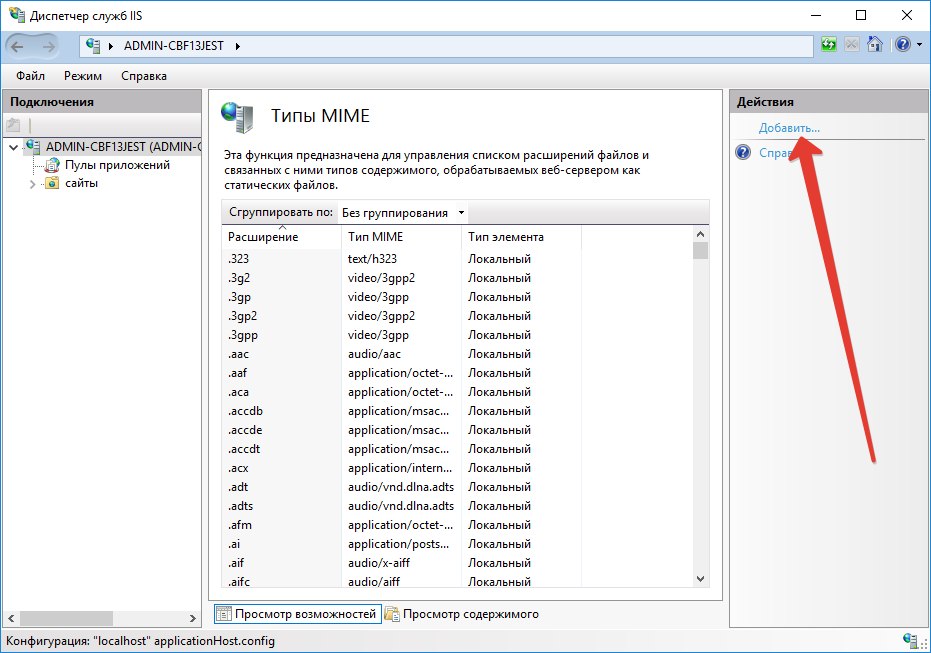
Понекад не постоји ИИС диспечера на листи задатака "администрације", онда је потребно да га укључите пре него што извршите описане промене. Да бисте то учинили, морате да пређете на "програм и компоненте система" директорију "преко" Цонтрол Панел ", изаберите положај" Укључи или искључите компоненте "у левој колони прозора отварања. Корисник ће отворити листу свих програма и услужних програма доступних на рачунару, међу којима је потребно да пронађете и изаберете контролну тачку "ИИС" инсталирањем, потврђујући дугме "ОК". Након тога, диспечер ће се аутоматски појавити у каталогу "Администрација", који ће омогућити додавање додавања проширења и врста описаних описаним методом.
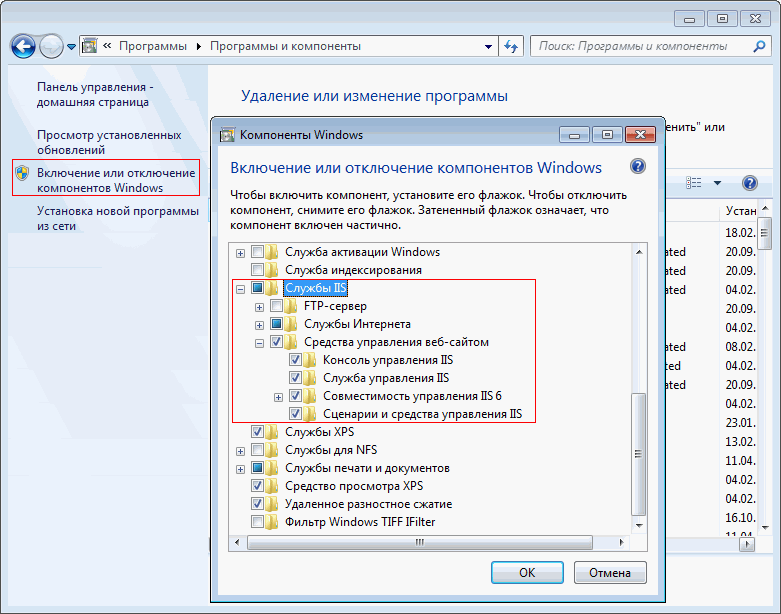
Резимирајући
Често се проблем са репродукцијом података користећи МИМЕ решава елементарно ажурирање комуналних услуга, чак и без ометања у подешавањима ИИС услуга. Ако су све опције за уклањање грешке наведене у чланку, највјероватније, највјероватније, проблем лежи на саме локације.
- « Креирајте регију-базе датотеку за правила за Виндовс синтаксе и уређивање регистра
- Медиагет као моћан торент трацкер - сврха програма и све о њеној примени »

